هل يمكنك تحديد الشكوى الأكثر شيوعًا من فنادق أو مؤتمرات أو أحداث مباشرة؟ قد يكون شيء على هذا المنوال: “لا يوجد إنترنت. أواجه مشكلات في مكالمات Skype. أرجوك افعل شيئا.”
تبقى مكالمات Skype واحدة من أكثر الوسائل شعبية للبقاء على اتصال مع الناس البعيدين. ومع ذلك ، في بعض الأحيان ، يمكن للمكالمات ترك تجربة سيئة من جهتك ، أو المتلقي. سواء كنت تستخدم جهاز كمبيوتر محمول أو هاتفًا ذكيًا أو جهازًا لوحيًا (مع سماعة رأس أو بدونها) ، اتبع الخطوات البسيطة في دليل استكشاف المشكلات هذا للتغلب على جميع مشكلات Skype لديك.
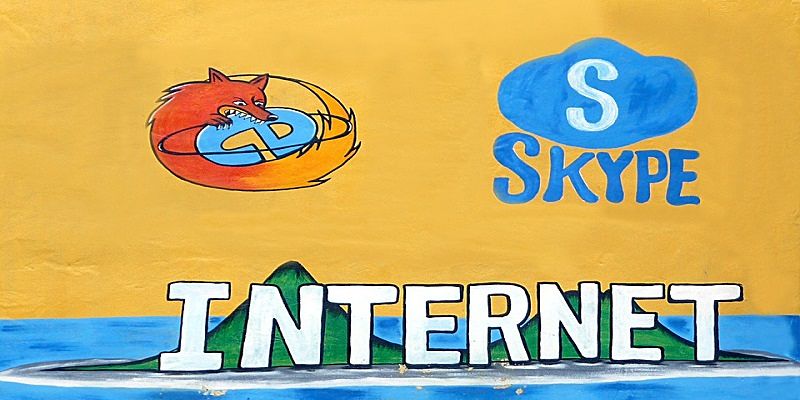
صدى غير مرغوب فيه
كلنا نكره تلك الأصداء المزعجة والمبهمة التي ترتد من الجدران لخلق أنماط الضوضاء الشديدة. إذا أجريت مكالمات أثناء استخدامك لخاصية التكلم الحر ، فاستخدم سماعة رأس معتمدة من Skype ، مثل Sennheiser ، لتصفية الأصداء غير المرغوب فيها. إذا كنت تفضل ببساطة حمل الهاتف ، فيمكن أن تكون المشكلة إما في طرفك أو في ميكروفون جهاز الاستقبال.
مشاكل الميكروفون
لا يمكنك توقع الكثير من شخص آخر. ولكن أثناء المكالمة ، يمكنك طلب تنزيل أحدث إصدار من Skype وتخفيض مستوى الصوت قليلاً. تحتاج إلى خفض مستوى صوت الميكروفون أيضًا.
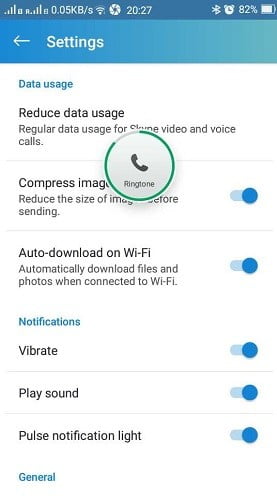
بالإضافة إلى ذلك ، قم بنصح المستقبل للمكالمة بأن يترك وجهه على بعد 20 سنتيمترا عن الميكروفون. لتجنب الصدى ، من المهم إجراء مكالمتك في مكان هادئ وعلى مسافة آمنة من الأبواب والنوافذ والجدران المجاورة.
مشاكل خروج الصوت
إذا كنت تستخدم تطبيق Skype المضمن على كمبيوتر محمول يعمل بنظام تشغيل Windows ، فيمكنك ضبط وحدات صوت مكبر الصوت والميكروفون من إعدادات Skype “الصوت والفيديو”.
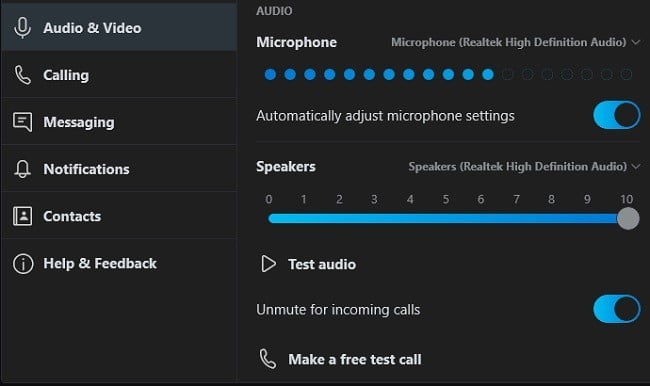
ومع ذلك ، إذا كنت تستخدم هاتفًا ، فقم أولاً بتنزيل تطبيق التحكم في مستوى الصوت مثل “App Volume Control“. يجب أن تسمح للتطبيق المُثبت بأن يصبح آلية التحكم في الصوت الافتراضي لديك. بعد التجربة والخطأ ، ستتمكن من ضبط حجم الصوت المثالي لتطبيق Skype.
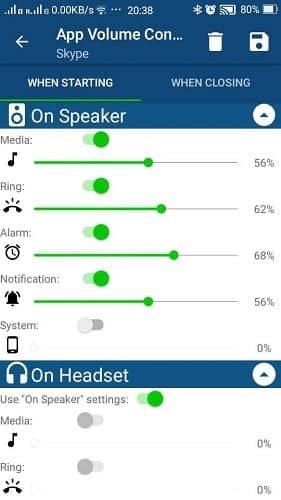
علبة تأخير الانزلاقات
ما مدى إنزعاجك لسماع صوتك الخاص الذي تم عرضه لك قبل أن تتمكن من سماع الشخص في الطرف الآخر من الخط؟ ما هو creepier : هو أنه يقلد الصوت الخاص بك بالضبط … ولا يتوقف أبدا.
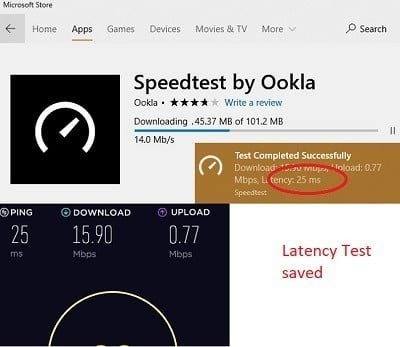
لحل هذه المشكلة ، تحقق أولاً مما إذا كانت هناك أية مشكلات متعلقة بوقت الاستجابة مع اتصال Wi-Fi. يمكنك تنزيل SpeedTest بواسطة Ookla لقياس سرعة الإنترنت لديك والتحقق من أي تأخير كامن. من الناحية الفنية ، تحدث الانقطاعات عندما يكون التأخير ذهابًا وإيابًا للحزم يتراوح بين 200 إلى 300 مللي ثانية. بعد التأكد من أن شبكة Wi-Fi جيدة ، كل ما عليك فعله هو إبعاد هاتفك عن العوائق مثل الأثاث والجدران والأشخاص الآخرين.
كاميرا ويب لا تعمل بشكل صحيح
في بعض الأحيان أثناء إجراء مكالمة فيديو ، يكون معدل إطارات الفيديو بطيئًا بشكل غير عادي ، ويبدو الشخص على الطرف الآخر ثابتًا. يمكن إصلاح المشكلة بسهولة عن طريق وضع نفسك بجوار خلفية ثابتة ، مثل الحائط أو الأريكة. وبهذه الطريقة يمكن أن يركز Skype على الصورة الأساسية (أنت) وإصلاح جهازك في مكان واحد.
هناك أيضًا طريقة “techie” للتغلب على المشكلة إذا كنت تجري مكالمات Skype على جهاز كمبيوتر يعمل بنظام Windows. أدخل٪ appdata٪ على شريط البحث ، ثم حدد معرف Skype الخاص بك. هنا يمكنك رؤية ملف XML Config. قم بفتحه مع المفكرة أو غيرها من برامج تحرير النصوص.
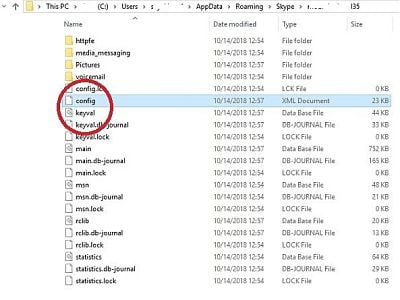
بمجرد فتحه ، قم بإضافة سطر <Fps> إطارات لكل رقم ثاني </ Fps> أسفل أجهزة الفيديو. يعد الاحتفاظ بـ FPS بين 25 و 30 مثاليًا لإجراء مكالمة فيديو سلسة.

الخلاصة
عندما تكون لديك مشكلات في مكالمات Skype ، لا يوفر دعم Microsoft عادةً الكثير من الدعم ، حتى لو كنت تدفع مقابل اشتراك سخي. حجتهم الثابتة هي أن الكاميرا أو الميكروفون الخاص بك هي ذات جودة رديئة. قد تحتج ، “قف! لكنني اشتريت جهازًا جديدًا! ”
ومع ذلك ، من خلال اتباع النصائح المذكورة في هذا الدليل ، يمكنك إجراء مكالمة Skype محترمة حتى مع متوسط سرعة الإنترنت.






